Наушники Lenovo LP2 TWS Bluetooth 5.0 HiFi Stereo Bass AAC HD Audio

Характеристики
- BRAND: Lenovo
- МОДЕЛЬ: LP2
- ЦВЕТ: Черный, белый
- ТИП ОДЕЖДЫ: Полу-ухо
- МАТЕРИАЛ: ABS + PC
- ДИАМЕТР ДИНАМИКА: 10мм
- ВЕРСИЯ BLUETOOTH: V5.0
- ПОДДЕРЖИВАЕТСЯ ПРОFILES: HSP / HFP / A2DP / AVRCP
- ДАЛЬНОСТЬ ПЕРЕДАЧИ: 33 feet (10m)
- ИМПЕДАНС: 32Ω
- ЧАСТОТНЫЙ ОТВЕТ: 20-20kHz
- СООТНОШЕНИЕ СИГНАЛ ШУМ: 58dE
- ЗАРЯДНЫЙ БЛОК АККУМУЛЯТОР: 300mAh
- ВРЕМЯ ЗАРЯДКИ (Ч): 1h
- ВРЕМЯ МУЗЫКИ: 3-20h
- ВРЕМЯ ОЖИДАНИЯ (Ч): 350h
- ИНТЕРФЕЙС: Type-C
Введение
Он имеет аудио и видео с низкой задержкой, оригинальные звуковые эффекты HIFI, стереофонические звуковые эффекты высокой четкости. Он создает слуховую стимуляцию на уровне ЖИВОГО уровня, позволяя вам погрузиться в мир музыки и насладиться собственным музыкальным праздником. Двухчастотный элемент с подвижной катушкой, высокочастотный анализ. Он сохраняет высокое качество звука. Самостоятельно разработанная конструкция приводного стержня с железными вставками используется для того, чтобы сделать звук деликатным, точным и более стабильным. Под действием емкостного делителя частоты получается школьный бас. Двухканальная передача левого и правого наушников, свободное переключение между ведущими и ведомыми наушниками, режим одного и двух ушей, наслаждайтесь миром музыки и получайте больше удовольствия. Нет необходимости в утомительном процессе подключения, и он подключается, когда его вынимают.
Каждый наушник оснащен микрофоном с шумоподавлением ENC, чтобы уменьшить большую часть окружающего шума. При этом звук звонка сохраняется, а звук на другом конце четче и громче. Он поддерживает подключение к компьютеру / системе iOS / Android, включает Bluetooth для быстрого подключения, совместим с различными приложениями.
КАК ИСПОЛЬЗОВАТЬ
- для паузы/воспроизведения. Дважды коснитесь сенсорных панелей левого и правого наушников.
- чтобы принять или завершить вызов. Дважды коснитесь сенсорных панелей левого и правого наушников.
- чтобы отклонить вызов.
- К следующей/предыдущей песне.
- Запустите голосовой помощник.
- Bluetooth перешел в режим сопряжения после отключения.
- чтобы вручную включить или выключить наушники.
КАК РАБОТАЮТ НАУШНИКИ
Когда вы вынимаете наушники из зарядного чехла, они автоматически включаются. Наушники издадут звуковой сигнал «Питание включено». Поместите наушники обратно в чехол для зарядки, если их там еще нет, прежде чем брать их снова.
КАК УВЕЛИЧИТЬ ОБЪЕМ
- Найдите и выберите Панель управления.
- Выберите Звук.
- Выберите «Свойства устройства» в меню.
- Установите уровень, выбрав вкладку «Уровни».
КАК ПОДКЛЮЧИТЬ
Чтобы войти в режим сопряжения (индикатор наушников быстро мигает белым/красным), коснитесь сенсорной панели семь раз. Поместите наушник в чехол для зарядки, коснувшись сенсорной панели шесть раз, чтобы сбросить сопряжение (индикатор наушника трижды мигнет белым, прежде чем погаснет). Для второго наушника повторите шаги 2–4.
Часто задаваемые вопросы
Как долго заряжаются наушники Lenovo?
USB Type-C, порт датчика зарядки, батарея корпуса 300 мАч, время зарядки 2 часа, 12 часов автономной работы. Увеличение басов, объемный стереозвук, качество звука HIFI, водонепроницаемость IPX4, защита от пота и т. д.
Как узнать, полностью ли заряжены наушники Lenovo?
Когда зарядный кейс заряжен, мигает красный индикатор. После полной зарядки красный свет никогда не гаснет.
Подходит ли Lenovo TWS?
Lenovo X18 — это приятные беспроводные наушники по доступной цене, но не ожидайте, что они будут лучшими универсальными наушниками из-за их маленьких удобных наушников, компактного корпуса или приятного звука.
Есть ли в наушниках Lenovo приложение?
Установите приложение «Lenovo Smart Wearable» на свой телефон для сопряжения, управления и проверки обновлений программного обеспечения наушников в дополнение к другим функциям. 18. Загрузите приложение Lenovo Smart Wearable из APP Store и Google Play.
Можно ли положить наушники в кейс во время зарядки?
Закройте крышку зарядного кейса после помещения наушников внутрь. Индикатор батареи в зарядном футляре горит красным, желтым или зеленым цветом, когда крышка открыта, чтобы показать текущее состояние батареи наушников. Для полной зарядки наушников требуется около двух часов.
Нужно ли всегда иметь наушники под рукой?
В большинстве чехлов есть литий-ионный аккумулятор, который поддерживает заряд наушников до тех пор, пока они не будут полностью заряжены. На всякий случай наушники всегда должны быть под рукой.
Можно ли заряжать TWS без наушников?
Нет, недостаточно доказательств, чтобы обвинить их.
Могу ли я использовать наушники Lenovo с Android?
Нажмите и удерживайте значок Bluetooth на устройстве Android, опуская верхнюю шторку. Вы попадете прямо в меню Bluetooth, где сможете включить его и начать поиск устройств. Коснитесь названий наушников, которые вы хотите связать.
Что делать, если я потерял зарядное устройство для наушников?
У вас есть два варианта получения нового чехла для зарядки, если вы потеряли тот, который был в комплекте с вашими настоящими беспроводными наушниками. Чтобы просмотреть доступные аксессуары, разверните раздел «Аксессуары» на странице поддержки вашего продукта. Нажмите «Добавить в корзину», чтобы приобрести зарядный чехол.
Что делать, если потерялся наушник?
Возможно, вы сможете найти свои наушники с помощью приложения Bluetooth-сканера, если у вас есть общее представление о том, где они находятся, и вы не можете использовать «Найти мое» или «Последнее известное местоположение». Наушники должны быть: Включены, чтобы такое приложение могло их найти. Заряжено.
Для работы проектов iXBT.com нужны файлы cookie и сервисы аналитики.
Продолжая посещать сайты проектов вы соглашаетесь с нашей
Политикой в отношении файлов cookie
Наткнулся я как-то на бюджетные TWS наушники от компании Lenovo. Я присмотрелся, вроде все прилично, бренд на слуху, внешность шикарная у бокса. Да и денег просят подозрительно немного. Решил оформить. Да не одни, а сразу две пары разных моделей). Посмотрим, что могут наушники при стоимости около 1000 рублей. А больше всего, признаюсь понравился бокс. Он прям оригинален

Параметры
- Название бренда: Lenovo
- Конструкция: Внутриканальные
- Сертификация: Европейский сертификат соответствия, FСC, RoHS
- Принцип звучания: Динамические
- Кнопка управления: Да
- Активное шумоподавление: Нет
- Подключение: True Wireless
- Количество драйверов: 2
- Сопротивление, от-до: до 32 Ω
- Акустическое оформление: Полуоткрытого типа
- Версия Bluetooth: 5.0
- Поддерживаемые аудиокодеки: SBC
- С микрофоном: Да
- Тип магнитов: Ферритовые магниты
Упаковка и комплектация
Приходят наушники в обычном почтовом пакете. А внутри обычная коробка с цветными принтами, достаточно тонкая, кстати. На лицевой стороне коробки нарисованы сами наушники в кейсе, а с обратной стороны расписаны характеристики.
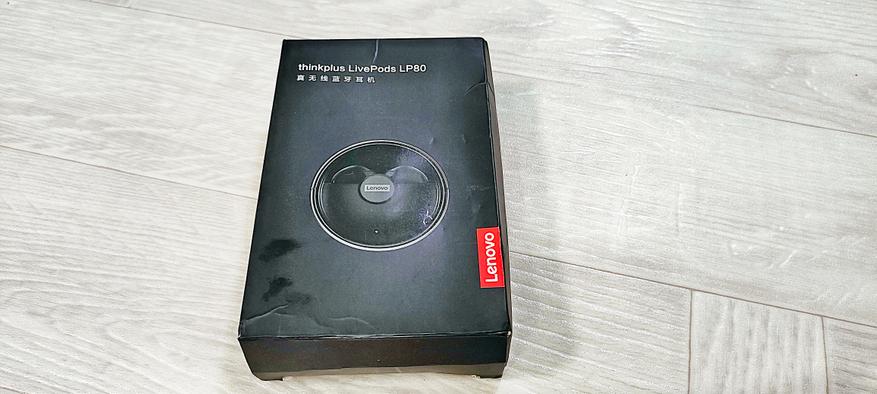
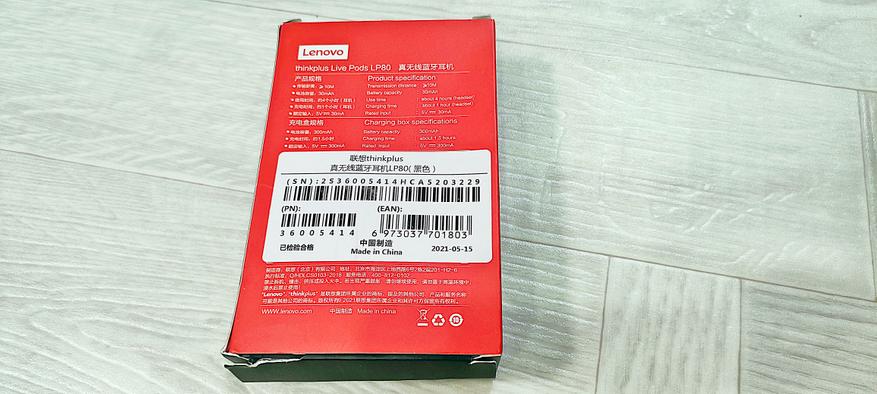
В комплекте все так же не густо: тут инструкция на английском языке, сами наушники, уже лежавшие в боксе и TypeC кабель для зарядки.
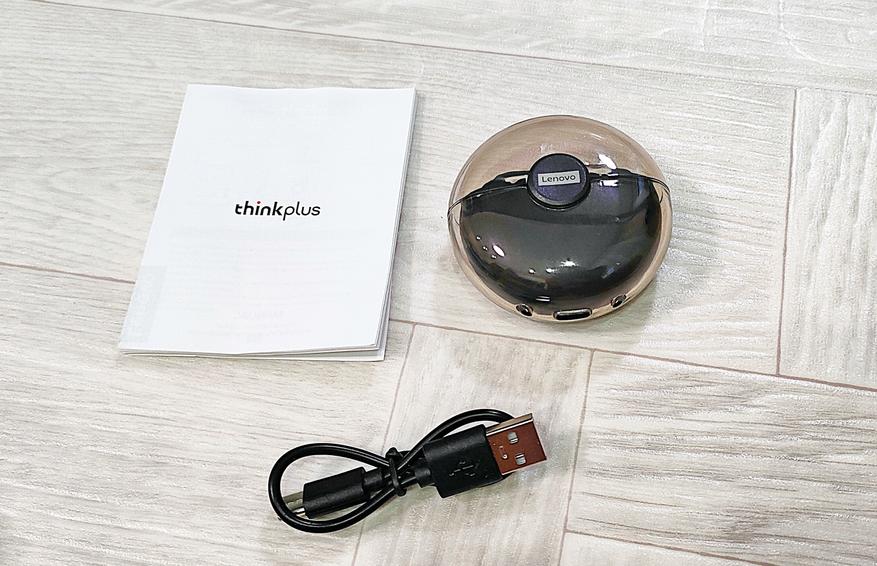
Внешний вид
Начнем с описания того, что привлекло так мое внимание, а именно с кейса. Кейс прям интересен на вид, он овальной формы, весь покрыт полупрозрачным пластиком, в нижней половине проглядывает черный пластик кейса, сверху видны сами наушники. По центру выглядывает черная шайба с надписью названием бренда

На обратной стороне расположился шарнир, на котором нанесена информация по модели

Присмотримся ближе к надписям на шарнире открытия крышки кейса. Указано, что наушники принадлежат к линейке thinkplus, Модель LP80 батарейка на 300мАч.
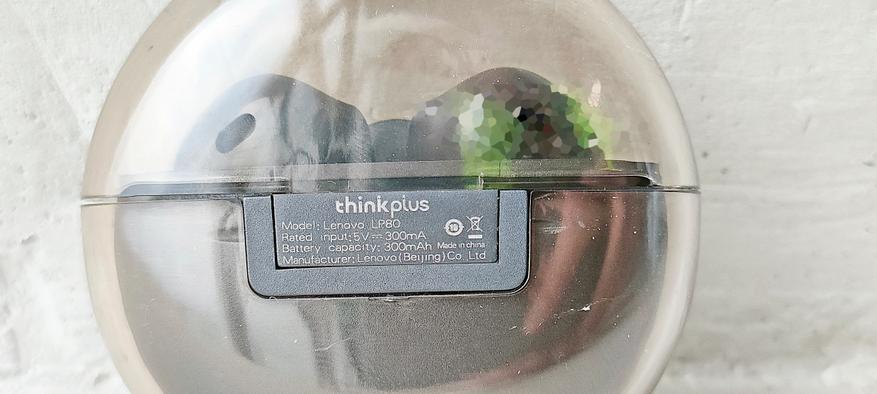
Вид сверху ничего особого не представляет, просто полупрозрачная сфера, сквозь которую проглядывают наушники

Любопытно выглядит и фиксатор крышки на передней стороне кейса. Он фиксирует крышку магнитным образом. На кружке фиксатора написан бренд, под фиксатором расположен статусный светодиод.

Снизу TypeC разъем для зарядки и 2 винта. Любопытно, что просвечивает голубой свет светодиода, тут отсылка к низкой цене.

Шайба фиксатора крышки выполнена из чернового матового пластика, а на ней нарисован бренд производителя. Интересно то, что этот фиксатор не работает, как защелка или что-то типа этого, он просто имеет магнит с обратной стороны и крышка просто держится на магните. Причем поверхность этого фиксатора вогнутая, и большой палец руки отлично ложится в эту выемку. Это странно, но это маленький плюсик к удобности использования наушников. Это помогает легко, одним движением, открывать крышку, используя только одну руку. Я уже пользовался довольно большим количеством подобных наушников, поэтому есть легкое понимание, и не смог не выделить этот малюсенький фактор. Крышка открывается легко, в открытом состоянии держится, хотя не имеет какого-либо фиксатора, просто так повезло, что так получилось, не думаю, что об этом задумывались производители. Но опять же нам, как пользователям, это не особо важно. Главное, что это есть. После того, как открываем крышку видим черный корпус аккумулятора и платы, в котором сделаны ниши для наушников, а они плотненько сидят в них.


Наушники сидят в посадочных местах плотно, углублены ровно настолько, чтобы была возможность их достать, не скажу, что это делать прям сильно удобно, но при некой сноровке с каждым разом делается это все проще и проще.

Чем понравились наушники, так это тем, что они очень миниатюрные. Черный матовый пластик корпусов и только в местах установки в ушную раковину имеют глянцевую поверхность пластика. На ножках наушников выделены специальные площадки, на которых выдавлены указания каналов (R и L). Ниже к области контактов для зарядки наушники имеют декоративное хромированное кольцо. А с торцов есть ровная грань, где расположилась сенсорная кнопка управления и светодиод состояний.


Претензий по эргономике к корпусам нет. Это аирподообразные вставыши, форма удобная, компактная. Настолько компактная, что были отданы сыну 7 лет, как первые наушники. Звуководы овальные и прикрыты пластиковой сеткой. С боку на головке корпуса есть компенсационное отверстие, оно также прикрыто пластиковой вставкой.


Эксплуатация
Начнем с того, что наушники и кейс снабжены магнитами. Это важно в повседневной эксплуатации настолько, что мне пришлось как-то отказаться от топовых Jabra elite 65 (не обновленных), потому что пользоваться без встроенных магнитов в корпус кейса невозможно, постоянно выпадали. Тут с этим норм, ни крышка не открывается в перевернутом состоянии, ни сами наушники не выпрыгивают. Я уж и потряс вниз головой, нормально висят.


По времени работы их хватает на 3,5-4 часа прослушивания музыки на 70 процентах громкости. Почему 70 спросите вы? Да потому что дальше уже больно ушам. Они очень громкие, запас звука огромный.
Заряжается кейс за 2 часа, хватает его примерно на 4 подзарядки наушников.
Теперь по эргономике. Это те самые наушники, которые не угнетают уши. Она имеют компактные корпуса, так что у кого есть проблемы с этим, можно вполне взять. Также можно их рассмотреть, как первые наушники ребенку. И это все благодаря компактным корпусам. Вот как они выглядят в ушах. Сидят неплохо, выпадать не планируют. Для спорта особо не рассчитаны. Вспотеешь — выскочат.

По звуку наушники не вызовут вау эффекта. Тут нет глубокой детализации, басы есть, но едва-едва выделены, то есть они звучат, они играют музыку, но это не наушники для меломана. Также нет и шумоизоляции, но микрофон добротный. Собеседники не жаловались на проблемы со звуком. Конечно же им слышно и ветер и проезжающие машины, но и меня слышно хорошо. Шумоизоляция от внешнего мира тоже слабая.
Особо хорошо, что есть мощный запас по громкости. И мне не понятно, как работают кнопки управления, то случайно нажму, то со второго раза. Этот момент я оставляю под своим сомнением.
Но не акцентируясь на этих минусах, наушники хороши. За 1000р (± 100р) они хороши, неплохо выглядят и есть какой-никакой бренд. Плюсом имеют компактные корпуса, что также плюс.
Покупал я их тут
Надо поглядывать, временами появляются купоны по ссылке и тогда стоимость вообще около 800-900р. За эти деньги можно позволить себе только ноунеймы, а эти Lenovo меня удивили. К покупке рекомендую и даже снял видеообзор, чтобы посмотреть на них вживую.


Представленные на нашем сайте руководства по эксплуатации беспроводных наушников компании Lenovo помогут Вам разобраться со всеми тонкостями настройки устройств.
Бумажное руководство, даже если имеется, не всегда удобно в использовании, поэтому мы собрали некоторое количество инструкций на нашем сайте. Вы можете абсолютно бесплатно скачать любую из инструкций в формате pdf или воспользоваться просмотром в браузере.
Инструкции по моделям

Вернуться

Беспроводные наушники
Lenovo LivePods — это беспроводные наушники, которые обеспечивают высококачественное звучание и комфорт в использовании. Они подходят для прослушивания музыки, звонков и просмотра видео на вашем смартфоне или компьютере. Однако перед тем, как начать использовать эти наушники, нужно их настроить.
Первым шагом для настройки Lenovo LivePods является подключение их к вашему устройству. Для этого откройте корпус наушников и включите Bluetooth на вашем смартфоне или компьютере. Затем найдите в списке доступных устройств Lenovo LivePods и нажмите «Подключить». После этого наушники будут автоматически связаны с вашим устройством, и вы сможете использовать их для прослушивания аудио и звонков.
Далее, необходимо выполнить синхронизацию наушников между собой. Выполните следующие действия: сначала откройте корпус наушников и дождитесь, пока они не будут подключены к вашему устройству. Затем нажмите и удерживайте кнопку сбоку на каждом наушнике примерно 10 секунд, пока они не начнут мигать синим цветом. После этого наушники автоматически синхронизируются и вы сможете использовать их вместе.
Наконец, настройте наушники Lenovo LivePods в соответствии с вашими предпочтениями. Вы можете настроить громкость, сменить треки, ответить на вызовы и многое другое. Для этого используйте кнопки на корпусе наушников или управляйте ими через приложение на вашем устройстве.
Содержание
- Подготовка к настройке
- Проверьте совместимость с устройством
- Распаковка и подключение
- Распакуйте упаковку и проверьте комплектацию
- Первый запуск и подключение
- Зарядите наушники перед первым использованием
- Подключение к устройству
Подготовка к настройке
Прежде чем приступить к настройке наушников Lenovo LivePods, рекомендуется выполнить несколько предварительных шагов. Это поможет обеспечить более удобную и эффективную настройку гаджета и избежать возможных проблем.
-
Убедитесь в наличии полного комплекта: перед началом настройки проверьте, что вам доступны все элементы, входящие в комплект поставки наушников Lenovo LivePods. Обычно в комплект входят сами наушники, зарядный кейс, USB-кабель и инструкция по эксплуатации. Если вам необходимо что-то дополнительно, обратитесь к поставщику или производителю.
-
Подготовьте свое устройство: для успешной настройки наушников Lenovo LivePods вам понадобится устройство, с которым вы хотите сопрячь наушники. Убедитесь, что у вас есть подходящий смартфон, планшет или компьютер с активированным Bluetooth и доступом к интернету.
-
Зарядите наушники и кейс: перед настройкой убедитесь, что наушники и зарядный кейс полностью заряжены. Это обеспечит целостную работу устройства и позволит избежать неожиданной разрядки в процессе настройки или использования наушников.
-
Ознакомьтесь с инструкцией: перед началом настройки рекомендуется внимательно прочитать инструкцию по эксплуатации, которая поставляется в комплекте с наушниками Lenovo LivePods. Это поможет избежать возможных ошибок и позволит более эффективно выполнить все необходимые действия.
После выполнения всех указанных выше шагов вы будете готовы приступить к самой настройке наушников Lenovo LivePods. Убедитесь, что вы имеете достаточно времени и спокойную обстановку для выполнения всех необходимых действий без спешки и отвлечений.
Проверьте совместимость с устройством
Прежде чем приступить к настройке наушников Lenovo LivePods, убедитесь, что они совместимы с вашим устройством. Совместимость может быть проверена с помощью следующих шагов:
- Убедитесь, что ваше устройство поддерживает Bluetooth версии 5.0 или выше. Наушники Lenovo LivePods используют Bluetooth для беспроводного подключения, поэтому важно, чтобы ваше устройство было совместимо с этой технологией.
- Проверьте список совместимых устройств на официальном сайте Lenovo или в документации наушников. В этом списке будут указаны все устройства, с которыми наушники совместимы.
- Убедитесь, что ваше устройство установило все последние обновления операционной системы. Иногда наушники могут не работать должным образом из-за отсутствия обновлений или совместимости с более старыми версиями операционной системы.
Если на каком-либо из этих шагов вы обнаружите несовместимость вашего устройства с наушниками Lenovo LivePods, вам, возможно, придется либо обновить ваше устройство, либо использовать другие наушники, совместимые с вашей системой.
Распаковка и подключение
Перед началом использования наушников Lenovo LivePods необходимо правильно распаковать и подключить их к устройству.
Шаги по распаковке и подключению наушников Lenovo LivePods:
- Откройте упаковку наушников и достаньте их.
- Убедитесь, что наушники полностью заряжены. Подключите зарядное устройство к наушникам и подождите, пока они полностью зарядятся. Индикатор зарядки на наушниках должен загореться или замигать, указывая на процесс зарядки.
- После полной зарядки наушники готовы к подключению. Включите Bluetooth на устройстве, с которым вы собираетесь использовать наушники.
- Наушники Lenovo LivePods должны автоматически войти в режим готовности к подключению, когда Bluetooth на устройстве включен. Если это не произошло, удерживайте кнопку наушников для входа в режим подключения.
- На устройстве найдите раздел Bluetooth и найдите сопряженные устройства. Вы должны увидеть наушники Lenovo LivePods в списке доступных устройств.
- Выберите наушники Lenovo LivePods в списке доступных устройств и нажмите кнопку «Подключить». Возможно, устройство потребует ввода пароля. Введите пароль, если требуется.
- После успешного подключения наушники Lenovo LivePods готовы к использованию. Проверьте качество звука, путем воспроизведения музыки или другого аудио-контента.
Помните, что каждая модель наушников Lenovo LivePods может иметь небольшие отличия в процедуре подключения в зависимости от версии и производителя. Убедитесь, что вы ознакомились с инструкцией по эксплуатации, прилагаемой к вашей модели наушников Lenovo LivePods.
Распакуйте упаковку и проверьте комплектацию
Перед тем как начать использовать наушники Lenovo LivePods, необходимо убедиться, что комплектация полная и все необходимые компоненты находятся внутри упаковки. Следуйте инструкциям ниже, чтобы проверить комплектацию:
- Возьмите коробку с наушниками Lenovo LivePods.
- Аккуратно распакуйте упаковку, открывая коробку.
- Проверьте, что внутри коробки находятся следующие компоненты:
- Насадки для наушников разных размеров.
- Зарядный кейс для хранения и зарядки наушников.
- Наушники Lenovo LivePods.
- Кабель для зарядки.
- Инструкция по использованию на русском языке.
Убедитесь, что все компоненты находятся в коробке и не повреждены. Если какой-либо компонент отсутствует или поврежден, обратитесь к продавцу или производителю для решения проблемы.
Первый запуск и подключение
Перед тем как начать пользоваться наушниками Lenovo LivePods, необходимо выполнить их первоначальную настройку и подключение к устройству.
Вот пошаговая инструкция по первому запуску и подключению наушников Lenovo LivePods:
- Извлеките наушники Lenovo LivePods из их зарядного футляра.
- Установите наушники в уши так, чтобы они были удобны и надежно фиксировались.
- Включите Bluetooth на устройстве, к которому хотите подключить наушники. Обычно это делается через настройки устройства, раздел «Bluetooth».
- Наушники автоматически войдут в режим ожидания подключения после извлечения из футляра. Если это не произошло, удерживайте кнопку на одном из наушников до тех пор, пока световой индикатор не начнет мигать синим.
- На устройстве найдите список доступных Bluetooth-устройств и выберите «Lenovo LivePods» или «LP1».
- Подтвердите пару наушников с устройством, следуя инструкции на экране. Обычно это включает ввод пароля, который может быть указан в руководстве пользователя или на упаковке наушников.
- Пара успешно установлена, когда индикаторы наушников загорятся зеленым или перестанут мигать.
Теперь вы можете наслаждаться беспроводным звуком с помощью наушников Lenovo LivePods. Если вы хотите использовать только один наушник, оставьте второй в футляре, чтобы он продолжал заряжаться.
Обратите внимание, что процесс подключения может немного отличаться в зависимости от устройства и операционной системы, которые вы используете. Если возникают сложности или проблемы с подключением, обратитесь к руководству пользователя наушников Lenovo LivePods или посетите официальный сайт производителя.
Зарядите наушники перед первым использованием
Перед началом использования наушников Lenovo LivePods необходимо убедиться, что они полностью заряжены. Зарядка наушников перед первым использованием может занять некоторое время, поэтому рекомендуется провести эту процедуру заранее.
Для зарядки наушников Lenovo LivePods вам понадобится кабель USB типа C, который поставляется в комплекте с устройством. Следуйте этим шагам:
- Подключите один конец кабеля USB типа C к порту зарядки наушников. Обратите внимание на правильное положение разъема.
- Подключите другой конец кабеля USB типа C к порту USB на компьютере, ноутбуке или зарядном устройстве.
- Дождитесь, пока индикатор зарядки наушников начнет мигать или загорится, что указывает на начало процесса зарядки.
- Позвольте наушникам зарядиться до полного уровня заряда. Обычно для полной зарядки требуется около 1-2 часов.
- Когда индикатор зарядки прекращает мигать или гореть, значит наушники полностью заряжены и готовы к использованию.
После полной зарядки наушники Lenovo LivePods готовы к первому использованию. Помните, что полностью разряженные наушники могут работать только в режиме Bluetooth-наушников, без использования функций с шумоподавлением и сенсорного управления. Регулярно заряжайте наушники, чтобы получить максимальное удовольствие от использования их полного функционала.
Подключение к устройству
Для начала использования наушников Lenovo LivePods необходимо выполнить процесс подключения к устройству. В этом разделе представлена пошаговая инструкция.
- Откройте крышку зарядного футляра и извлеките наушники.
- Убедитесь, что на наушниках включен режим «пары». Если наушники уже были подключены к устройству, убедитесь, что связь разорвана.
- На устройстве, с которым вы хотите подключить наушники, откройте настройки Bluetooth.
- В настройках Bluetooth найдите устройство с названием «Lenovo LivePods» и нажмите на него для начала процесса подключения.
- После успешного подключения, на устройстве появится соответствующая иконка или уведомление о подключении.
Поздравляю! Вы успешно подключили наушники Lenovo LivePods к вашему устройству. Теперь вы можете наслаждаться беспроводным звуком и удобством использования в любое время!
